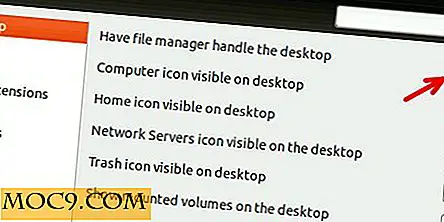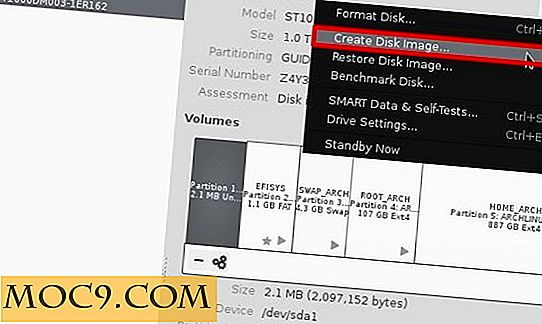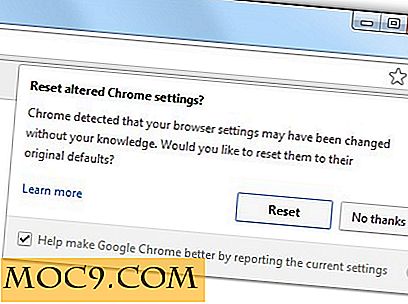So zeigen Sie gelöschte Dateien in Dropbox an und stellen sie wieder her
Wenn Sie versehentlich eine Datei aus Ihrem Dropbox-Konto gelöscht haben, wissen Sie, dass es eine praktische Funktion in Dropbox gibt, mit der Sie die gelöschten Dateien anzeigen und wiederherstellen können? Wenn Sie eine Datei aus Ihrem Dropbox-Konto löschen, wird die Datei in den Papierkorbordner in Dropbox verschoben (der in Ihrem Speicherkontingent nicht berücksichtigt wird). Wenn Sie Änderungen an einer Datei oder einem Ordner vorgenommen haben, können Sie sie auch in einer früheren Version wiederherstellen.
Gelöschte Dateien / Ordner aus Dropbox wiederherstellen
1. Melden Sie sich bei Ihrem Dropbox-Konto an und klicken Sie auf das "Papierkorb" -Symbol in der oberen rechten Ecke des Bildschirms.

2. Alle gelöschten Dateien und Ordner werden in der Liste angezeigt. Sie können nun auf eine beliebige Datei klicken und sie an ihrem ursprünglichen Speicherort wiederherstellen.

Wenn Sie die Datei, die Sie wiederherstellen möchten, aus irgendeinem Grund nicht finden können, können Sie Ihr Konto aktualisieren und eine Wiederherstellungsfunktion für Premium-Dateien erhalten, mit der Sie gelöschte Dateien in Ihrem Dropbox-Konto wiederherstellen können.
Für Windows Benutzer
Wenn Sie Windows Explorer verwenden, öffnen Sie einfach Windows Explorer und fügen Sie den folgenden Pfad in das Adressfeld ein.
% HOMEPATH% \ Dropbox \ .dropbox.cache
Dies leitet Sie zum Dropbox Cache Ordner weiter und zeigt Ihnen alle Ordner / Dateien an. Sie können die Dateien einfach überprüfen, kopieren und in Ihren Computer einfügen.

So zeigen Sie Dateiversionen an und stellen sie wieder her
Wenn Sie eine Datei in Ihrem Dropbox-Konto überschreiben und später herausfanden, dass die vorherige Version der Datei die gewünschte war, klicken Sie einfach auf die Datei, die Sie wiederherstellen möchten, klicken Sie mit der rechten Maustaste darauf und wählen Sie "Vorherige Versionen".

Dies führt Sie zu einer neuen Seite, auf der Sie alle Dateiversionen finden können. Wählen Sie hier die Version aus, die Sie wiederherstellen möchten, und Sie sind fertig.
Wenn Sie Dropbox unter Windows verwenden, klicken Sie einfach mit der rechten Maustaste auf die Datei und gehen Sie zu "Dropbox -> Vorherige Versionen anzeigen". Dies öffnet die Web-Oberfläche von Dropbox und zeigt Ihnen Dateirevisionen, die Sie wiederherstellen können.

Das ist es.